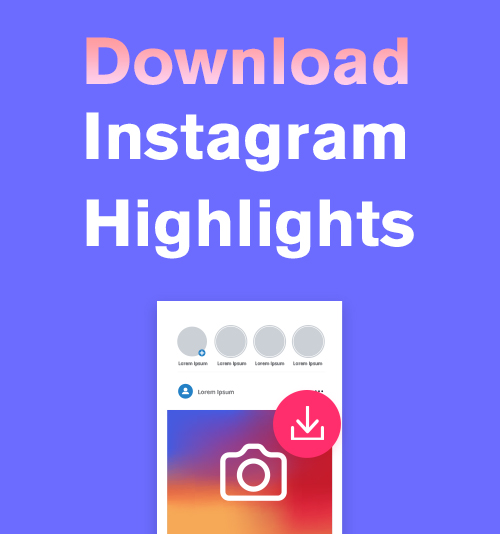
เราทุกคนทราบดีว่า Instagram Stories จะถูกลบโดยอัตโนมัติหลังจากผ่านไป 24 ชั่วโมง ดังนั้น หลายคนต้องการตั้งค่าเรื่องราวที่ดีที่สุดของพวกเขาเป็นไฮไลท์ ซึ่งเป็นชุดเรื่องราวที่แสดงบนหน้าโปรไฟล์และจะไม่มีวันหายไป
ผู้ใช้ Instagram สามารถปรับแต่งไฮไลท์ได้โดยการตั้งค่าหน้าปกและเปลี่ยนชื่อเรื่อง ไฮไลท์เป็นเหมือนงานแสดงที่ดีซึ่งเต็มไปด้วยสิ่งของที่เลือกสรรแล้วซึ่งสามารถแสดงบุคลิกของผู้ใช้ต่อผู้ติดตามได้
แล้วจะดาวน์โหลด Instagram Highlights ได้อย่างไร? มีความปลอดภัยและสะดวก ดาวน์โหลด Instagram เพื่อบันทึกวิดีโอเรื่องราวที่ยอดเยี่ยมเหล่านี้? ในบทความนี้ ผมจะแนะนำ 2 วิธีที่ถูกต้องในการดาวน์โหลด Instagram Highlights ทั้งสองใช้งานง่าย
ทำตามคำแนะนำและคุณสามารถดูไฮไลต์ของ Instagram แบบออฟไลน์ได้โดยไม่ต้องกังวลว่าจะหายไปเมื่อใด
สารบัญ
วิธีที่ 1. การใช้ Instagram Highlights Downloader
เครื่องมือที่ดีที่สุดที่ฉันใช้ในการดาวน์โหลดไฮไลต์ของ Instagram คือ วิดีโอใด ๆ.
เป็นเครื่องมือดาวน์โหลดวิดีโอที่ทรงพลังอย่างแท้จริงซึ่งสามารถดาวน์โหลดวิดีโอจาก มากกว่า 1,000 ไซต์. สำหรับผู้ใช้ Instagram AnyVid สามารถ ดาวน์โหลด Instagram Stories, รูปภาพ, วิดีโอ และ IGTV ในฟีดของคุณโดยไม่มีขั้นตอนที่ซับซ้อน
เมื่อคุณใช้ AnyVid เพื่อดาวน์โหลด Instagram Highlights คุณจะได้รับ คุณภาพที่ไม่สูญเสีย at ความเร็วในการดาวน์โหลดเร็วขึ้น 3 เท่า กว่าตัวดาวน์โหลดอื่นๆ หากมีคนโพสต์ชุดของไฮไลท์ คุณสามารถดาวน์โหลดมันได้ด้วยคลิกเดียวโดยใช้ฟังก์ชันดาวน์โหลดเป็นชุด
AnyVid มีเวอร์ชัน Windows, Mac และ Android ซึ่งช่วยให้สามารถให้บริการผู้ใช้ได้มากเท่าที่เป็นไปได้
ฟังดูเข้าท่า? มาดูกันว่าขั้นตอนเฉพาะมีอะไรบ้าง
- เปิด Instagram รับลิงก์ไปยังไฮไลต์จากหน้าโปรไฟล์ของผู้อื่น
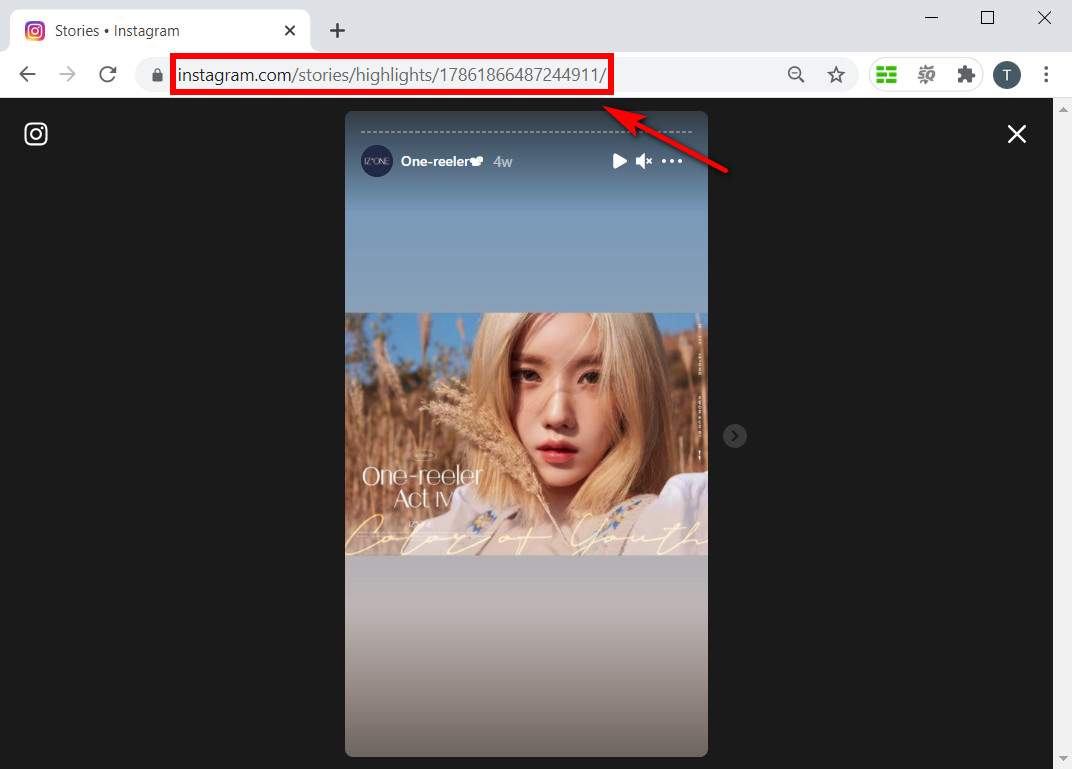
- วางลิงค์ในแถบค้นหาของ AnyVid คลิกไอคอนแว่นขยายเพื่อค้นหา

- ในหน้าผลลัพธ์ให้คลิกปุ่ม“ MP4” เพื่อดาวน์โหลดไฮไลต์
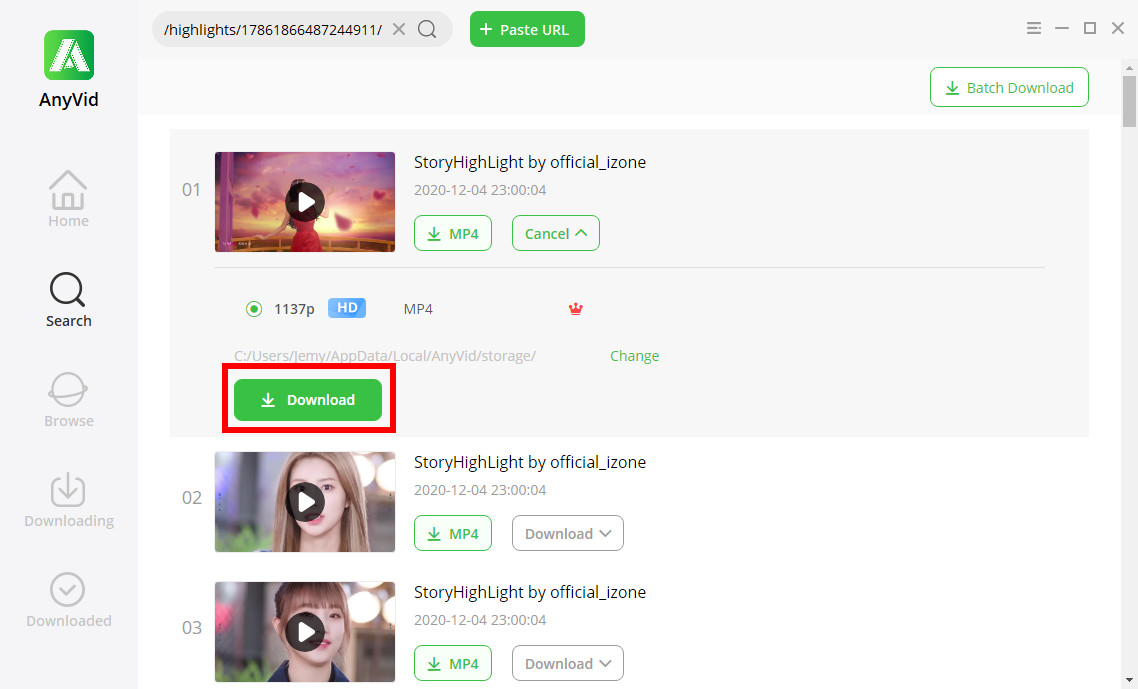
หลังจากที่แถบแสดงความคืบหน้าถึง 100% คุณสามารถตรวจสอบไฮไลท์ที่ดาวน์โหลดมาในโฟลเดอร์เริ่มต้นได้
สำหรับไฮไลต์ที่มีเนื้อหาหลายรายการคุณสามารถคลิก "ดาวน์โหลดเป็นกลุ่ม" เพื่อดาวน์โหลดได้ในครั้งเดียว
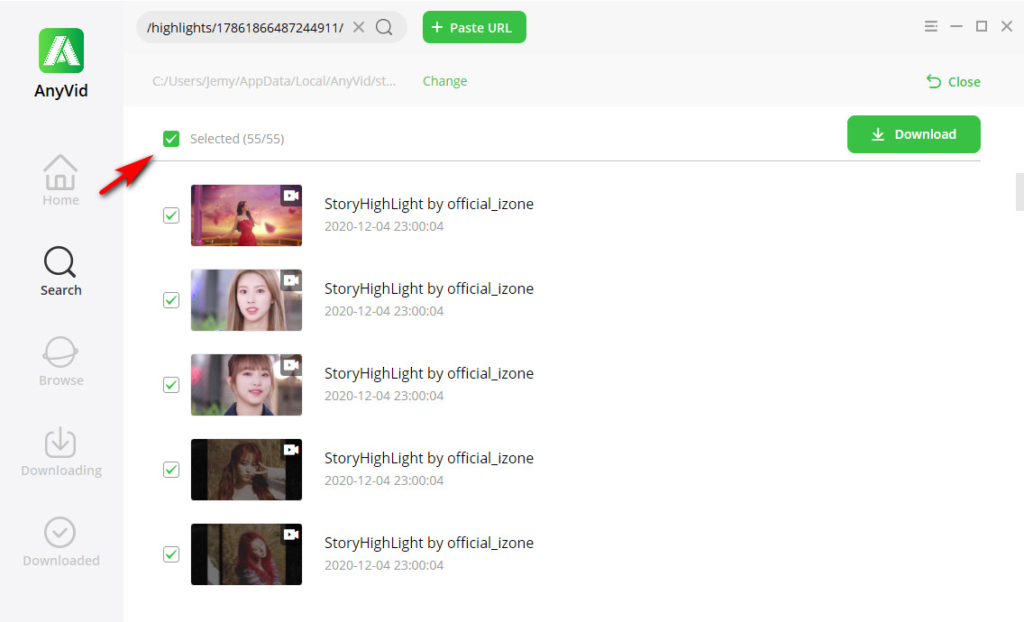
สำหรับข้อมูลเพิ่มเติมเกี่ยวกับการดาวน์โหลด Instagram โปรดทำตามคำแนะนำด้านล่าง:
วิธีที่ 2. ดาวน์โหลด Instagram Highlights ฟรี
ผู้ใช้ Pro Plan ของ AnyVid สามารถเพลิดเพลินกับการดาวน์โหลดได้ไม่จำกัด สำหรับผู้ใช้ฟรี ให้ดาวน์โหลดฟรี 3 ครั้งต่อวัน
โดยปกติ หากคุณไม่ต้องการติดตั้งซอฟต์แวร์บนคอมพิวเตอร์ของคุณ คุณสามารถใช้เครื่องมือดาวน์โหลดออนไลน์ได้ฟรี อย่างไรก็ตาม ผู้ดาวน์โหลด Instagram ออนไลน์จำนวนมากหยุดให้บริการหรือไม่ได้ให้บริการดาวน์โหลดอีกต่อไป
ในสถานการณ์นี้ เราจำเป็นต้องใช้วิธีอื่น: ดาวน์โหลดไฮไลท์ผ่านแหล่งที่มาของหน้า.
วิธีนี้ อาจจะซับซ้อนนิดหน่อย สำหรับคุณ. โปรดอ่านคำแนะนำด้านล่างอย่างละเอียด
- ไปที่หน้าโปรไฟล์ของใครบางคน คลิกที่ไฮไลต์เพื่อดู
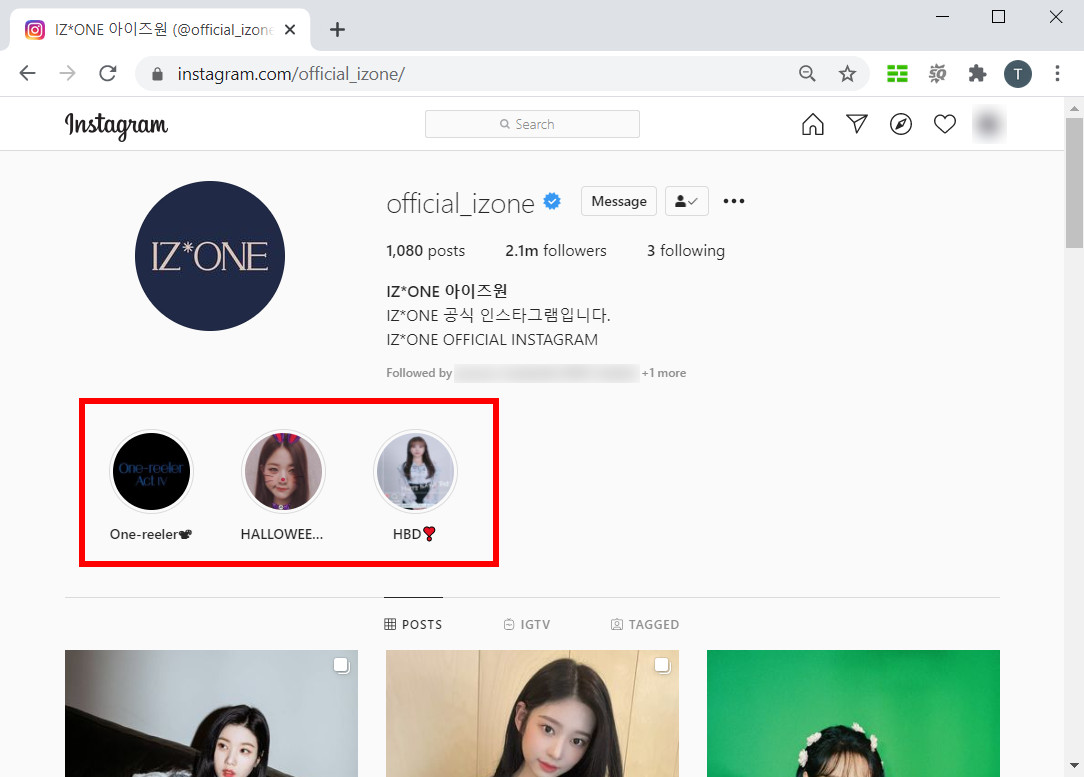
- คลิกขวาที่ไฮไลต์จากนั้นเลือก“ ตรวจสอบ” ในเมนูป๊อปอัป
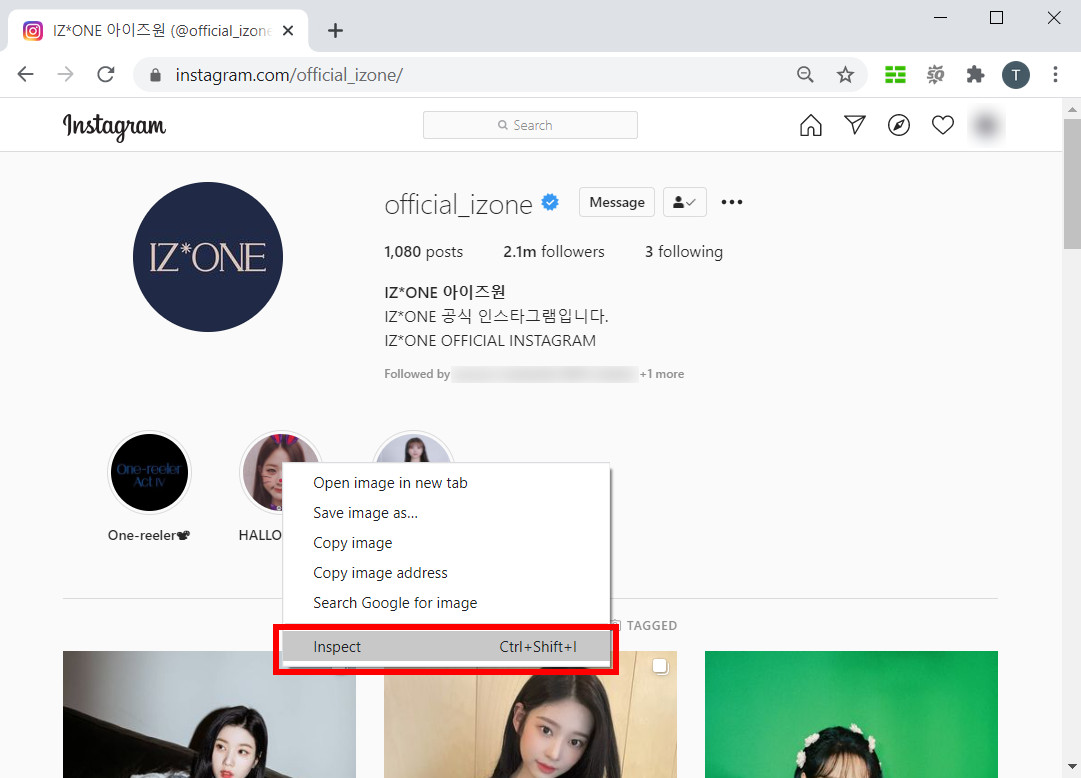
- คลิก "เครือข่าย" ในแถบเครื่องมือด้านบนจากนั้นคุณสามารถดูไฟล์ทั้งหมดบนหน้าเว็บนี้ คุณจะพบรูปภาพและวิดีโอที่แสดงอยู่ในคอลัมน์โดยมี JPEG, PNG หรือประเภทสื่อ
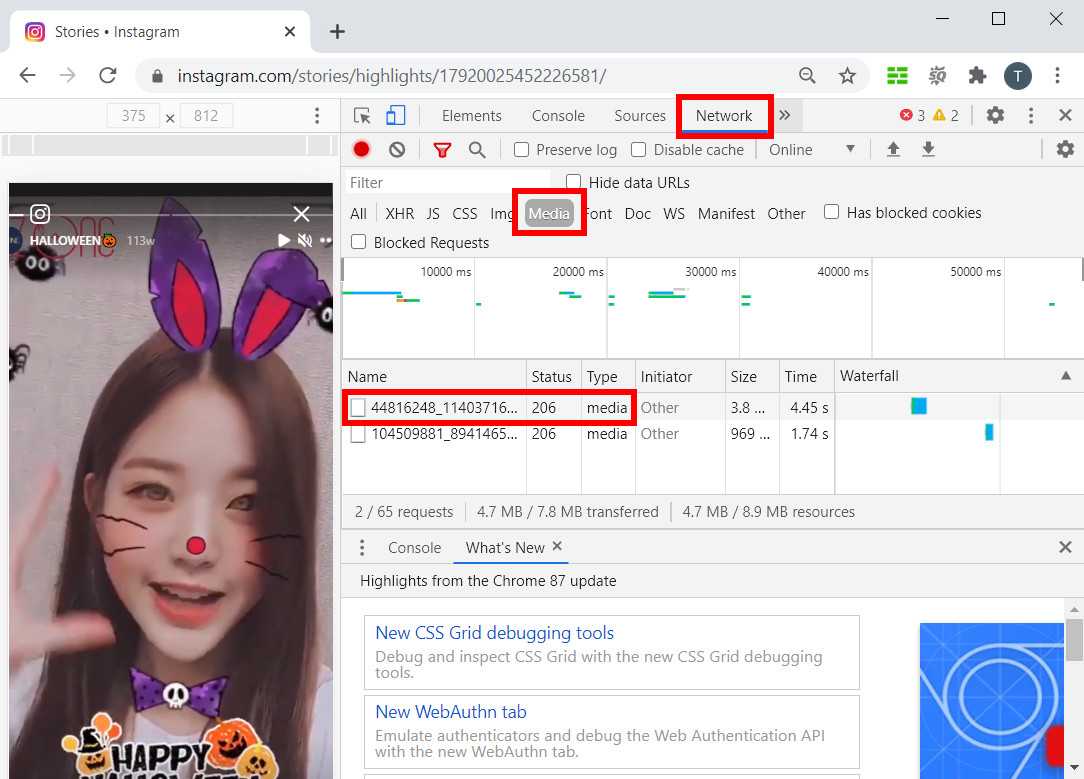
- คลิกสองครั้งที่เนื้อหาที่คุณต้องการดาวน์โหลดจากนั้นจะเปิดขึ้นในหน้าต่างใหม่ หากคุณต้องการดาวน์โหลดภาพเพียงคลิกขวาแล้วเลือก“ บันทึกภาพเป็น…” หากคุณต้องการดาวน์โหลดวิดีโอคุณสามารถคลิกไอคอนที่มุมขวาล่างจากนั้นเลือก“ ดาวน์โหลด”
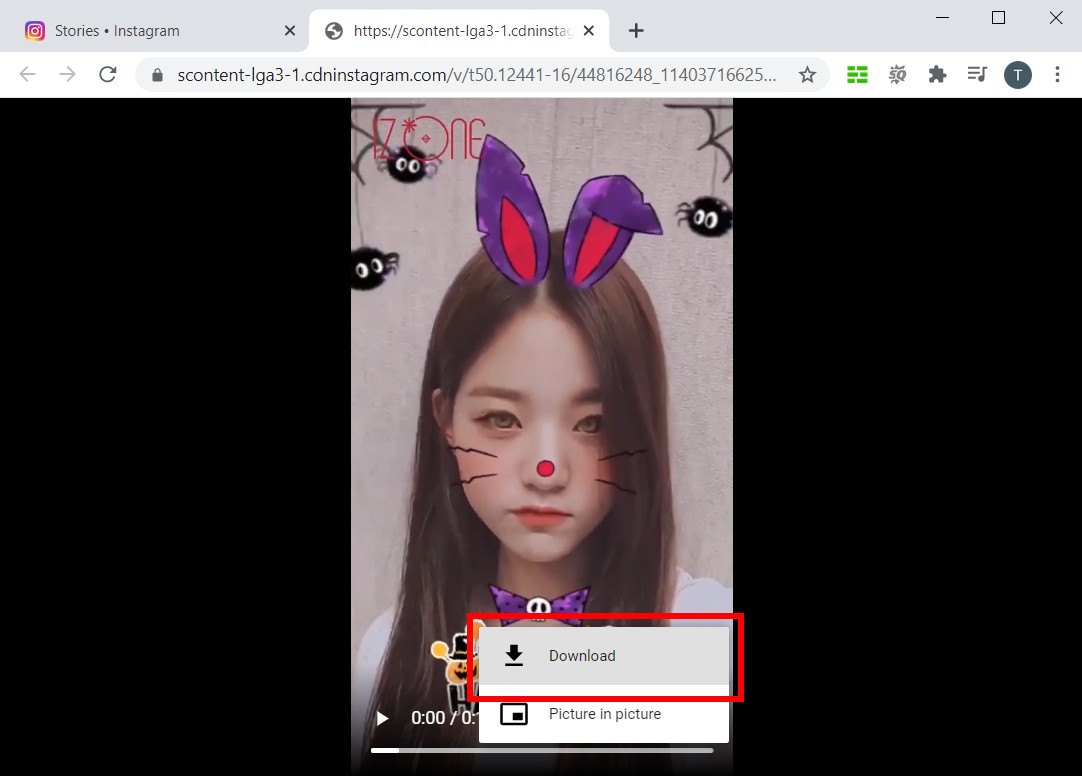
ทิปส์:
1. คุณสามารถกรองประเภทเนื้อหาในคอลัมน์เพื่อค้นหาสิ่งที่คุณต้องการดาวน์โหลดได้อย่างรวดเร็ว
2. คุณต้องรอจนกว่าภาพหรือวิดีโอจะเล่นใน Highlight มิฉะนั้นจะไม่ปรากฏในคอลัมน์เนื้อหา
วิธีที่ 3 บันทึกไฮไลท์ Instagram ในเอกสารเก่า
หากคุณต้องการดาวน์โหลดไฮไลท์ของคุณเพื่อสร้างการสำรองข้อมูล คุณสามารถn บันทึกไฮไลท์ Instagram ในที่เก็บถาวร. แม้ว่าเรื่องราวทั้งหมดจะหายไปภายใน 24 ชั่วโมงหลังจากที่คุณโพสต์ แต่เรื่องราวเหล่านั้นจะถูกบันทึกไว้ในที่เก็บถาวรของคุณ
เซสชันการเก็บถาวรเป็นห้องสมุดที่ยอดเยี่ยมที่บันทึกและจัดการเรื่องราวทั้งหมดของคุณ สิ่งที่ดีที่สุดคือ เอกสารเก่า ไฟล์เรื่องราวทั้งหมดตามวันที่. ผู้ใช้สามารถค้นหาเนื้อหาที่ต้องการได้อย่างง่ายดาย
- ไปที่หน้าโปรไฟล์ Instagram ของคุณ แตะไอคอนเมนูที่มุมบนขวา จากนั้นแตะเก็บถาวร
- เลือกเรื่องราวที่คุณต้องการบันทึก แตะเพื่อดู จากนั้นแตะปุ่มเพิ่มเติมที่มุมล่างขวา
- แตะบันทึกวิดีโอ/ภาพถ่าย ไฮไลท์ของคุณจะถูกบันทึกลงในอุปกรณ์ของคุณทันที
สรุป
เมื่ออ่านบทความนี้ฉันพนันได้เลยว่าคุณได้เรียนรู้บางอย่างเกี่ยวกับวิธีดาวน์โหลด Instagram ไฮไลต์
คุณสามารถดาวน์โหลดเนื้อหาผ่านคอลัมน์ตรวจสอบหรือ let วิดีโอใด ๆ ช่วยคุณ.
ในใจของฉัน AnyVid เป็นวิธีที่ดีที่สุดและสะดวกที่สุด สิ่งที่คุณต้องทำคือคัดลอกและวางลิงก์ Instagram Highlights จากนั้น AnyVid จะแยกวิเคราะห์ลิงก์และเตรียมตัวเลือกการดาวน์โหลดให้คุณ
นอกจากนี้ AnyVid ยังสามารถดาวน์โหลดวิดีโอจากเว็บไซต์อื่น ๆ อีกมากมายนอกเหนือจาก Instagram
วิดีโอใด ๆ
ดาวน์โหลดวิดีโอใด ๆ จากเว็บไซต์มากกว่า 1,000 แห่ง
- สำหรับ Windows 10/8/7
- สำหรับ Mac OS X 14+
- สำหรับ Android
ดังนั้นการติดตั้งเพียงครั้งเดียวจะตอบสนองความต้องการในการดาวน์โหลดในอนาคตของคุณทั้งหมด อย่าลังเลที่จะลอง!
คำถามที่พบบ่อย
ฉันจะดาวน์โหลดไฮไลท์ Instagram ได้อย่างไร
วิธีที่ดีที่สุดคือการใช้ วิดีโอใด ๆ เพื่อดาวน์โหลดไฮไลต์ของ Instagram คัดลอกและวางลิงก์ของไฮไลต์จากนั้นวางลงในช่องค้นหาของ AnyVid หลังจาก AnyVid แยกวิเคราะห์ลิงก์คุณจะได้รับตัวเลือกการดาวน์โหลดเป็นผลลัพธ์ เลือกรูปแบบและคุณภาพที่คุณต้องการจากนั้นคลิก“ ดาวน์โหลด” AnyVid จะบันทึกไฮไลต์ของ Instagram ลงในคอมพิวเตอร์ของคุณ
คุณสามารถเพิ่มไฮไลต์บน Instagram ได้โดยตรงหรือไม่?
1. โพสต์เรื่องราวที่มีเพียงคุณเท่านั้นที่สามารถเห็นได้โดยเปลี่ยนบัญชีของคุณเป็นส่วนตัวจากนั้นบล็อกผู้ติดตามทั้งหมดของคุณจากเรื่องราวของคุณ2. เพิ่มเรื่องราวในไฮไลต์ของคุณ3. เลิกบล็อกทุกคนในภายหลัง
จะเพิ่มไฮไลท์บน Instagram ได้อย่างไร?
แตะ + บนโปรไฟล์ของคุณจากนั้นคุณสามารถเลือกเรื่องราวที่คุณโพสต์ก่อนหน้านี้ในคลังข้อมูล คุณสามารถเลือกหลายเรื่องราวและรวมเข้าด้วยกันเป็นไฮไลต์เดียว คุณยังสามารถเปลี่ยนชื่อไฮไลต์และตั้งค่าใบปะหน้าได้ ไฮไลต์จะแสดงบนหน้าโปรไฟล์ของคุณและเรื่องราวที่อยู่ในนั้นจะไม่หายไปจนกว่าคุณจะลบออก